EXE ფაილები არის Windows- ის შესრულებადი პროგრამების ძირითადი ტიპი. სამწუხაროდ, Mac არ აძლევს მათ მუშაობის საშუალებას OS X. მაგრამ თუ თქვენ გაქვთ Mac მოგვიანებით Intel პროცესორებით, ამისათვის შეგიძლიათ გამოიყენოთ პატარა პროგრამა Apple- ით, რომელსაც ეწოდება Boot Camp.
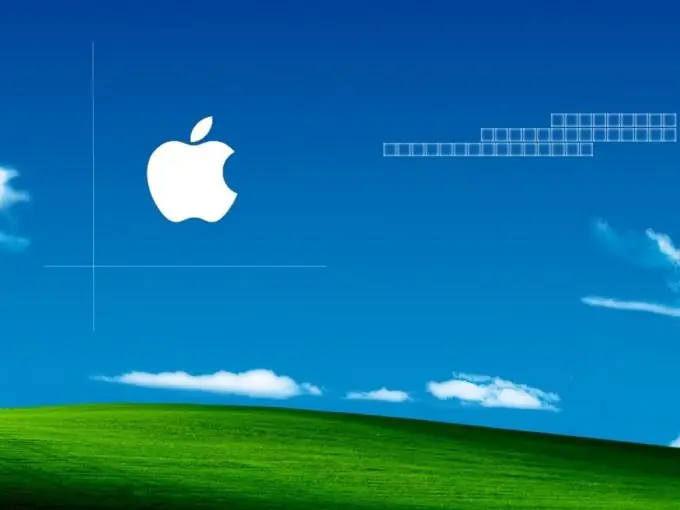
Ეს აუცილებელია
- - Apple Mac დაფუძნებულია Intel პროცესორზე OS X 10.5 ან უფრო ახალი ვერსიით;
- - CD Windows Vista, XP ან Windows 7-ით;
- - Boot Camp პროგრამა.
ინსტრუქციები
Ნაბიჯი 1
ღია ჩექმების ბანაკის ასისტენტი. საწყისი ფაილი მდებარეობს აქ: ~ / Applications / Utilities / Boot Camp Assistant. პროგრამის დასაწყებად ორჯერ დააწკაპუნეთ ხატულაზე.
ნაბიჯი 2
შექმენით დისკის სივრცე Windows- ისთვის. დარწმუნდით, რომ გაქვთ საკმარისი ინსტალაციის ადგილი. Windows XP არის დაახლოებით 1.5 GB, Vista არის 20-დან 40 GB და Windows 7 დაახლოებით 20 GB. Boot Camp ასისტენტი შექმნის ერთგულ Windows დანაყოფს. ჩადეთ თქვენი Windows დისკი და დააჭირეთ ღილაკს "დაწყება ინსტალაცია". თქვენი კომპიუტერი განახლდება და Windows- ის ინსტალაცია დაიწყება.
ნაბიჯი 3
თქვენი კომპიუტერის გადატვირთვის შემდეგ შეარჩიეთ შესაბამისი Boot Camp დანაყოფი, აქ იწყება Windows ინსტალაცია. დარწმუნდით, რომ შეარჩიეთ მხოლოდ ის დანაყოფი, რომელიც თქვენ შექმნით წინა ეტაპზე და არავითარ შემთხვევაში არ გამოიყენოთ ჩვეულებრივი Mac დანაყოფი. წინააღმდეგ შემთხვევაში, თქვენი ყველა მონაცემი განადგურდება.
ნაბიჯი 4
მიუთითეთ სექციის ფორმატის ტიპი. თუ Windows XP- ს ინსტალაციას უკეთებთ, ორი გზა გაქვთ: FAT32 და NTFS. თუ Vista- ს ან უფრო ახალ ვერსიას აყენებთ, NTFS თქვენი ერთადერთი არჩევანია. შემდეგ, ფორმატირების პროცესი დაიწყება, რასაც შეიძლება გარკვეული დრო დასჭირდეს, დანაყოფის ზომიდან გამომდინარე.
ნაბიჯი 5
გაუშვით Apple ინსტალერი, დააინსტალირეთ საჭირო დრაივერები და პროგრამები. Windows- ის ინსტალაციის დასრულების შემდეგ, თქვენი კომპიუტერი განახლდება და დაიწყებს ახალ სისტემას. ის გამოიყურება საკმაოდ უხეში, რადგან ახლა მუშაობს ყველა სტანდარტულ პარამეტრთან. არ ინერვიულოთ, Apple უზრუნველყოფს პროგრამულ უზრუნველყოფას Windows- ისთვისაც, მისი ინსტალაცია შეგიძლიათ მოგვიანებით.
ნაბიჯი 6
ჩადეთ თქვენი Mac OS X დისკი და გაუშვით ინსტალერი. ვეთანხმებით სალიცენზიო შეთანხმებას და დარწმუნდით, რომ მონიშნეთ ველი "Windows Software for Windows Update" - ის გვერდით. დაჯექით და მიეცით Apple- ს ინსტალაციის დასრულება. არ გამოტოვოთ pop-up შეტყობინებები ან ფანჯრები. ინსტალაციის შემდეგ, დააჭირეთ ღილაკს "დიახ", რომ სისტემა კვლავ დაიწყოს.
ახლა თქვენ შეგიძლიათ დააყენოთ და აწარმოოთ ნებისმიერი Windows პროგრამა თქვენს კომპიუტერში Windows- ით ჩატვირთვისას.






